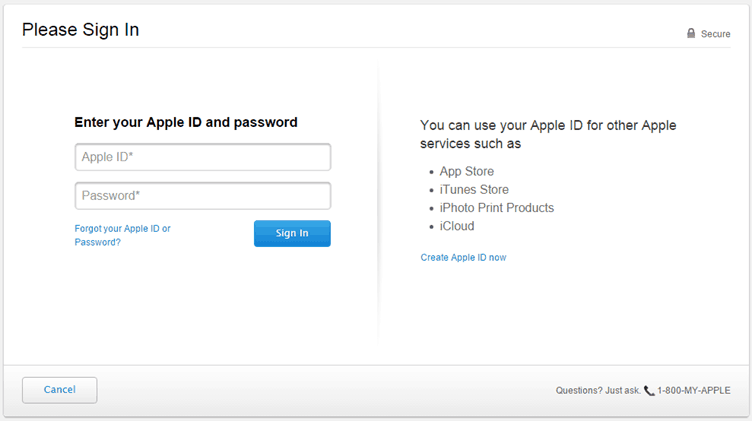Это довольно сложно, если вы хотите создать приложение для iOS, но у вас нет устройств Mac!
Xcode для Windows — ваш выбор. Его хорошо используют программисты, которые хотят разрабатывать приложения для iOS с использованием Windows.
Xcode — это IDE (интегрированная среда разработки), разработанная Apple, которая состоит из различных программных инструментов, которые используются для создания приложений для macOS, iOS, watchOS и tvOS.

Если вы хотите установить Xcode на свой ПК с Windows (7, 8.1 и 10), то вы попали точно на нужную страницу.
Xcode — комплект для разработки приложений
Бесплатный Xcode для Windows 10 — это приложение для тестирования и набор инструментов для управления активами, или, другими словами, это построитель интерфейса, который не поддерживается в Windows по некоторым причинам и из-за проблем с совместимостью.
Есть способ его установки с помощью Oracle Virtual Box.
Следовательно, можно создавать и разрабатывать базовые приложения на ПК с Windows, установив этот Xcode SDK в вашу ОС Windows.
Взгляните: Как использовать iMessage на ПК, Windows или MAC
Требования, необходимые для установки Xcode в ОС Windows 7/8/10
Ниже приведены некоторые системные требования, которым вы должны следовать для установки Xcode для Windows 7, 8 или 8.1 и 10.
После обсуждения требований мы обязательно рассмотрим подробный процесс установки.
- Для начала вам понадобится рабочая виртуальная машина Mac OS X на VMware или Virtual Box.
- Тогда вам нужно скачать Пакет Xcode с сайта Apple. Но помните, что вам нужен Apple ID, чтобы загрузить Xcode из магазина Apple.
- Двухъядерный процессор Intel
- Минимум 2 ГБ ОЗУ (рекомендуется: 4 ГБ +)
- Аппаратная виртуализация
Убедитесь, что у вас есть работающая виртуальная машина Mac OS X, когда вы устанавливаете Xcode для Windows бесплатно. Если вы профессиональный разработчик приложений, необходимо приобрести оборудование Apple с OS X и идентификатором разработчика приложения.
Чтобы узнать больше, посмотрите это сейчас:
Прочтите это: Лучший медиаконвертер Tuneskit DRM для Windows
✔ Шаги по установке Xcode на ПК или ноутбуке с Windows 10, 8 / 8.1 и 7
Это следующие шаги, которые необходимо выполнить для установки xcode в виртуальном окне Windows, выполните их внимательно:
- Прежде всего вам необходимо загрузить и установить VMware или VirtualBox на свой ПК с Windows. Если вы не знаете, откуда скачать, нажмите на VirtualBox. Отсюда его можно скачать бесплатно, так как это открытый исходный код.
- Затем вам нужно загрузить и установить ОС X Маверикс ISO как виртуальная машина.
- Теперь вам нужно открыть виртуальный ящик и нажать «Создать», чтобы создать виртуальную машину в виртуальном ящике Oracle.
- Как только вы нажмете кнопку «Создать», откроется новое окно, в котором будет запрашиваться новое имя операционной системы. Здесь введите Имя как OSX, Тип ОС как Mac OS X, а также введите Версию как Mac OS X (32-разрядную), а затем нажмите Enter.
- Теперь необходимо выбрать размер ОЗУ для скачивания бесплатного xcode для windows. на виртуальную машину. Максимальный объем памяти, необходимый для работы Android на ПК с Windows, составляет 1024 МБ (1 ГБ). Выберите нужный размер и нажмите Enter.
- Пришло время создать файл виртуального жесткого диска.
- После этого для выбора файла оборудования всегда используйте VDI (VirtualBox Disk Image) в терминах ISO-образа. Когда вы закончите, нажмите «Далее».
- Выберите физический жесткий диск в качестве динамического. На физическом жестком диске вашего устройства укажите местоположение файла, а также размер Android. Затем нажмите «Создать».
- Если вы выполнили все указанные шаги правильно, это означает, что вы успешно создали виртуальную машину в своем виртуальном ящике. Теперь то, что осталось, — это файл iso, который был загружен ранее. Для этого перейдите в Настройки >> Хранилище >> Загрузить iso. Файл >> Нажмите ОК >> Start.
- Чтобы установить xcode для загрузки Windows 8.1, следующее, что вам нужно сделать, это выполнить экранные шаги загрузки OSX в качестве мастера, а затем OSX будет легко установлен в Oracle Virtual.
- Теперь откройте официальный магазин приложений Apple, открыв браузер сафари, войдя в магазин приложений Apple ID и пароль.
- Чтобы получить полный пакет, введите xcode в поле поиска после регистрации. Когда вы нажмете кнопку ввода в поле поиска, он покажет вам различные связанные приложения, и из этих приложений выберите xcode и нажмите «Бесплатно» и «Загрузить». Затем нажмите ОК, чтобы загрузить файл.
- Теперь, когда вы закончите установку, откройте его из приложений на компьютере и укажите свои корневые учетные данные для установки Xcode для компонентов ПК с Windows, вместе с настройками системы. Введите свое имя и пароль и нажмите ОК.
- Что дальше? Это все. Вы установили последнюю версию Xcode на ПК с Windows 10, 8 / 8.1 и 7 с помощью программного обеспечения для виртуализации рабочего стола VMware workstation.
Должен прочитать: Почему Easeus — лучшее программное обеспечение для восстановления данных для Windows
Теперь пришло время разобраться с наиболее часто задаваемыми вопросами о xcode для Windows Free, держите ручку и бумагу наготове и сразу же записывайте эти обсуждаемые ниже вопросы!
Альтернатива для Xcode
Если вы хотите изучать и разрабатывать приложения на базе iOS, но у вас нет системы Mac, у вас есть альтернатива — Swift.
Swift — это язык программирования, который используется для разработки приложений iOS, macOS, tvOS и watchOS.
Вы также можете использовать цель c вместо Swift, так как цель c использовалась раньше Swift, но теперь все настоятельно рекомендуют ее.
Swift — это язык программирования с открытым исходным кодом, и если вы хотите изучить его, мы рекомендуем приложение Swift Playgrounds для iPad.
В 1: Как мы можем открыть среду программирования Xcode в Windows?
Ответ: Все, что вам нужно установить, — это macOS / OSX в виртуальной среде, такой как VMWare или VirtualBox, чтобы использовать Xcode в любой среде Windows.
В 2: Возникли ли какие-либо сложности после установки Xcode на переносной компьютер Windows?
Ответ: Если говорить об осложнениях, то их всего одно, что может вас беспокоить или раздражать, — это скорость.
Очевидно, что если вы загружаете и устанавливаете xcode в окнах, которые на самом деле предназначены только для пользователей Mac, он не будет работать так же хорошо, как на Mac.
В 3: Что такое Xcode для Windows?
Ответ: Xcode — это в основном SDK (Software Development Kit) или, другими словами, это полный набор инструментов разработчика, который используется для разработки приложений для Mac, iPhone, iPad, Apple Watch и Apple TV.
В 4: Каковы возможности использования инструментов командной строки для Xcode?
Ответ: Это небольшой автономный пакет, который использует разработку из командной строки в OS X. OS X SDK и инструменты командной строки, такие как Clang, являются двумя его компонентами, которые устанавливаются в / usr / bin.
В 5: Какой язык программирования используется в Xcode для Windows?
Ответ: Xcode использует множество языков программирования, таких как C, C ++, Objective-C, Objective-C ++, Java, AppleScript, Python, Ruby, Rez и Swift. GNU Pascal, Free Pascal, Ada, C #, Perl и D — сторонние системы, добавляющие поддержку языков программирования.
В 6: Можем ли мы использовать Xcode в Linux?
Ответ: Нет, мы не можем использовать Xcode в Linux.
Должен прочитать: Лучший конвертер PDF и редактор PDF для Windows
Подводя итоги: Xcode для Windows 2023
Итак, это была подробная информация о том, как загрузить и установить Xcode в Windows. Мы надеемся, что этой информации было достаточно, чтобы вы поняли, что нужно делать, чтобы Xcode работал на вашем ПК.
Так чего же вы ждете, начните разрабатывать свои приложения для ios уже сегодня!
Разработка приложений для Linux и Windows на любой платформе доступен, в то время как создание программного обеспечения для Mac не так просто, как для других платформ. Для создания приложений на Mac требуется SDK под названием Xcode. Xcode — это интегрированная среда разработки (IDE), состоящая из набора инструментов разработки программного обеспечения, разработанных Apple специально для разработки программного обеспечения на Mac OS X и iOS.
Комплект для разработки приложений Xcode недоступен ни для каких других операционных систем, кроме Mac OS X и iOS. Эта недоступность связана со многими причинами и проблемами совместимости. Если вы довольно твердо устанавливаете Xcode на свой ПК с Windows (7, 8.1 и 10) и проверяете рабочий процесс SDK framework/development kit в ОС Windows, то вот подробный способ установки Xcode на Windows 7 и 8/8.1 и Windows 10 ПК.
Xcode — комплект для разработки приложений
Xcode — это комплект для разработки приложений или SDK, содержащий инструменты разработки программного обеспечения, предназначенные для Mac OS X. Xcode — это конструктор интерфейса, который также можно рассматривать как приложение для тестирования и набор инструментов для управления активами. Вот способ установки Xcode на ПК с Windows (7, 8 или 8.1 и 10) с использованием Oracle VirtualBox. Следовательно, вы можете создавать и разрабатывать необходимые приложения на своем ПК с Windows, установив этот Xcode SDK на свою ОС Windows.
Требования для установки Xcode в ОС Windows 7/8/10
В этой статье мы подробно объясним, как установить Xcode в Windows 7, 8 или 8.1 и 10. Перед началом процесса установки вам необходимо выполнить следующие системные требования:
- Рабочая виртуальная машина Mac OS X на VMware или VirtualBox.
- Скачанный что собой представляет Пакет Xcode от Apple. Для загрузки Xcode из магазина Apple необходимо иметь Apple ID.
- Двухъядерный процессор Intel
- Минимум 2 ГБ ОЗУ (рекомендуется: 4 ГБ +)
- Аппаратная виртуализация
Если вы профессиональный разработчик приложений, вам необходимо приобрести оборудование Apple с OS X и идентификатором разработчика приложения. Использование Xcode на вашем оборудовании Apple лучше всего протестирует приложение на реальном устройстве Apple. Поскольку мы используем Virtual Box для установки Xcode в Windows, убедитесь, что у вас есть работающая виртуальная машина Mac OS X. Если у вас нет установленной копии Virtual Box, вы можете скачать ее здесь, так как она бесплатна и имеет открытый исходный код.
Скачать VirtualBox
Шаги по установке Xcode на ПК или ноутбук с Windows 10, 8/8.1 и 7
Выполните следующие шаги, чтобы установить Xcode на Windows 10, 8 или 8.1 и настольный компьютер или ноутбук с Windows 7 для iOS SDK.
Шаг 1: Загрузите и установите VMware или VirtualBox на свой компьютер с Windows по приведенной выше ссылке.
Шаг 2: Вы должны скачать и установить ОС X Маверикс ISO как виртуальная машина.
Шаг 3: Вы должны создать виртуальную машину на своем виртуальном ящике Oracle. Для этого вам нужно открыть Virtual Box и нажать Новый.
Шаг 4: Теперь вы получите новое окно с запросом имени новой операционной системы. Введите имя как OSX, Тип ОС как Mac OS Xи введите версию как Mac OS X (32 бит). Нажмите Далее.
Шаг 5: Вы должны выбрать размер оперативной памяти для виртуальной машины. Достаточный объем памяти для запуска Android на вашем компьютере с Windows требует 1024 МБ (1 ГБ). Выберите объем памяти и нажмите Следующая.
Шаг 6: Выберите и создайте тип файла виртуального жесткого диска.
Шаг 7: Выберите тип файла оборудования как VDI (VirtualBox Disk Image). Всегда рекомендуется использовать VDI с точки зрения образа ISO. Нажмите Далее.
Шаг 8: Выберите физический жесткий диск в качестве динамического. Теперь вам нужно выделить местоположение файла и размер Android на физическом жестком диске вашего устройства. Затем нажмите на Создать.
Шаг 9: Вы успешно создали виртуальную машину на своем виртуальном ящике. Вам нужно смонтировать iso-файл, который был загружен ранее. Для этого перейдите в «Настройки» >> «Хранилище» >> «Загрузить iso-файл» >> «ОК» >> «Пуск».
Шаг 10: Позже вы будете следовать инструкциям на экране загрузки OSX в качестве мастера, после чего OSX будет установлена в Oracle Virtual.
Шаг 11: Перейдите в браузер Safari в вашем Virtualbox и откройте официальный Apple App Store. Войдите, используя свой Apple ID в App Store. Вам необходимо ввести Apple ID и пароль, как показано на изображении ниже:
Шаг 12: После подписания введите Xcode в поле поиска, чтобы получить полный пакет. Он показывает вам различные связанные приложения. Найдите Xcode в разных приложениях и нажмите «Бесплатно и скачать». Затем нажмите OK скачать комплект.
Шаг 13: После завершения установки откройте его из приложений. Теперь вам нужно предоставить свои учетные данные root, чтобы получить права доступа для установки компонентов Xcode и изменения настроек вашей системы. Введите свое имя и пароль и нажмите OK.
Шаг 14: Вот и все. Мы успешно установили последнюю версию Xcode на ваш ПК с Windows 10, 8/8.1 и 7, используя рабочую станцию VMware с программным обеспечением для виртуализации рабочих столов.

Однако его можно использовать в образовательных целях, а не для профессиональных разработчиков приложений. Теперь пришло время использовать Xcode на нашем ПК. Таким образом, вы можете легко загрузить и установить Xcode на свой персональный компьютер или ноутбук с Windows, а также создавать лучшие приложения в соответствии с вашими потребностями. Я надеюсь, что это руководство поможет вам лучше всего установить Xcode на ОС Windows 10, 8/8.1 и 7 под управлением ПК или ноутбука.
Since Xcode is only available for macOS, you need to download a virtual machine to emulate a Mac.
-
1
Download and install VirtualBox for Windows. This is a free, open-source hypervisor that enables you to run multiple virtual machines, including Xcode for macOS.[1]
- Go to https://www.virtualbox.org/wiki/Downloads and click Windows hosts. This starts the download (though you may have to click Save or Download to continue).
- You must be using a 64-bit version of Windows with at least 4 GB of RAM.
- Run the installer, then follow the on-screen instructions to complete the installation.
- Go to https://www.virtualbox.org/wiki/Downloads and click Windows hosts. This starts the download (though you may have to click Save or Download to continue).
-
2
Download macOS High Sierra Final. You can get the RAR version for free here.
- If you can’t download it because the file is too large (it’s 6 GB), you can get the fix.
Advertisement
-
3
Extract the RAR file. You can use any extraction app that supports RAR files, such as WinRAR or WinZip. Once the file is extracted, you’ll have a folder containing a High Sierra .vmdk file and a .txt file.
-
4
Open VirtualBox. You’ll find it in the All Apps area of the Start menu.
-
5
Click New. It’s at the top-left corner of the app. The “Create Virtual Machine” dialog will appear.
-
6
Type OSX into the “Name” field.
-
7
Select Mac OS X from the “Type” drop-down menu.
-
8
Select macOS 10.13 High Sierra (64-bit) or MacOS 64-Bit from the “Version” drop-down.
- If you don’t see any 64-bit options, you must enable VT-x or “virtualization” in your BIOS settings. See Change Computer BIOS Settings to learn how to access the BIOS.
-
9
Click Next. It’s at the bottom of the window.
-
10
Drag the slider to the desired memory size. This is how much hard drive space you’ll allocate to High Sierra. It’s best to use between 3 GB and 6 GB.
-
11
Click Next.
-
12
Create a hard disk. Here’s how:
- Click the button next to “Use an existing virtual hard disk drive.”
- Click the browse icon.
- Navigate to the High Sierra .vmdk file you extracted earlier.
- Select the file and click Create.
-
13
Click Settings. It’s at the top-left corner of the window.
-
14
Edit your virtual machine. Make the following updates to your settings:
- Click System in the left column.
- On the motherboard tab, select ICH9 from the “Chipset” menu, then check the box next to Enable EFI.
- On the Processor tab, select 2 as the number of processors, then move the “Execution cap” slider to the 70% mark.
- Click Display in the left column.
- On the Screen tab, select 128 MB as the “Video Memory” value.
- Click OK to save your changes.
- Click System in the left column.
-
15
Close VirtualBox. You can do this by clicking the X at the top-right corner of the app.
-
16
Open an elevated command prompt on your PC. Here’s how:
- Type cmd into the search box in the task bar.
- Right-click Command Prompt in the search results.
- Click Run as administrator. A black window with the command prompt will appear.
-
17
Run these commands at the prompt. Run these in order, but replace the paths to the location of your VirtualBox, and “Your VM Name” with its name:
- Type cd "C:\Program Files\Oracle\VirtualBox\" and press ↵ Enter.
- Type VBoxManage.exe modifyvm "Your VM Name" --cpuidset 00000001 000306a9 04100800 7fbae3ff bfebfbff and press ↵ Enter.
- Type VBoxManage setextradata "Your VM Name" "VBoxInternal/Devices/efi/0/Config/DmiSystemProduct" "MacBookPro11,3" and press ↵ Enter.
- Type VBoxManage setextradata "Your VM Name" "VBoxInternal/Devices/efi/0/Config/DmiSystemVersion" "1.0" and press ↵ Enter.
- Type VBoxManage setextradata "Your VM Name" "VBoxInternal/Devices/efi/0/Config/DmiBoardProduct" "Iloveapple" and press ↵ Enter.
- Type VBoxManage setextradata "Your VM Name" "VBoxInternal/Devices/smc/0/Config/DeviceKey" "ourhardworkbythesewordsguardedpleasedontsteal(c)AppleComputerInc" and press ↵ Enter.
- Type VBoxManage setextradata "Your VM Name" "VBoxInternal/Devices/smc/0/Config/GetKeyFromRealSMC" 1 and press ↵ Enter.
-
18
Open VirtualBox again. You can also close the CMD window if you wish.
-
19
Click Start. It’s the green arrow icon at the top-left corner of the app.
-
20
Set up your virtual Mac. Follow the on-screen instructions to set up High Sierra like you’re setting up a new computer, and log in with your Apple ID as prompted. When you’re finished, your virtual Mac will display its home screen.
-
21
Open the App Store
. It’s in the Dock at the bottom of the screen.
-
22
Search for Xcode. Type xcode into the search bar at the top-right corner of the App Store and press ↵ Enter.
-
23
Click Xcode. It should be the first result. Look for the blue app store icon with a hammer.
-
24
Click Get. If you didn’t sign in with your Apple ID during setup, you’ll have to do so now.
-
25
Click Install. Xcode will install on your virtual Mac. When it’s finished, an “Open” button will appear.
-
26
Click Open to launch Xcode.
-
27
Click Agree. It’s at the bottom-right corner of the license agreement pop-up.
-
28
Enter your Mac administrator password to continue. Xcode will now install some additional features.
-
29
Start a new project.
- If you’re new to Xcode, select Get started with a playground to code in a preset environment.
- To start a project from scratch, click Create a new Xcode project.
- If asked to enable developer mode on your Mac, click OK.
Advertisement
-
1
Open the App Store
. You’ll find its icon on the Dock, which is usually at the bottom of the screen.
-
2
Type xcode into the search bar and press ⏎ Return. A list of matching results will appear.
-
3
Click Xcode. It should be the first result. Look for the blue app store icon with a hammer.
-
4
Click Get.
-
5
Click Install. Xcode will now download and install on your Mac. When the app is finished installing, the “Install” button will change to “Open.”
-
6
Click Open. Xcode will launch.
-
7
Click Agree. It’s at the bottom-right corner of the license agreement pop-up.
-
8
Enter your administrator password. Xcode will now install additional components on your Mac.
-
9
Start a new project.
- If you’re new to Xcode, select Get started with a playground to code in a preset environment.
- To start a project from scratch, click Create a new Xcode project.
- If asked to enable developer mode on your Mac, click OK.
Advertisement
Add New Question
-
Question
Why can’t I download Xcode in Appstore or VirtualBox?
First, make sure OS is up to date to be able to install Xcode successfully. You can update Mac OS updates from the App Store before trying to install Xcode. Then, you should be able to download it. It is not VirtualBox’s Appstore, it is in the appstore of MacOS/Apple. Virtualbox just runs the macOS. Try signing in to the App store, or in settings (System Preferences). Make sure your macOS version is High Sierra or higher.
-
Question
What do I do if the App Store gives me the following error: «Xcode can’t be installed on High Sierra Final by Techsviewer»?
It will need to download a compressed packaged installer, then uncompress that package, then install Xcode. You need room for the package, the uncompressed bits, and any installed Xcode. Then the installer will clean up after itself. You need more than 5GB of free space. You should have a lot more than 5GB on a normal basis anyway.
-
Question
Can I download Xcode with High Sierra 10.13.6?
TayoDadaYT
Community Answer
Yes, although you might want to update to a newer version for optimal performance.
See more answers
Ask a Question
200 characters left
Include your email address to get a message when this question is answered.
Submit
Advertisement
Thanks for submitting a tip for review!
References
About This Article
Thanks to all authors for creating a page that has been read 76,626 times.
Is this article up to date?
На чтение 5 мин. Просмотров 85 Опубликовано
Xcode — это графический интерфейс пользователя (GUI) для разработки программного обеспечения для macOS, iOS и других устройств Apple. Но, к сожалению, он недоступен для Windows. Однако у нас есть несколько эффективных методов установки Xcode на ПК. В настоящее время разработчикам приложений необходимо разрабатывать приложение для обеих операционных систем для достижения максимального результата. Поскольку есть пользователи iOS и Android, пользователям необходимо создавать приложения для всех операционных систем.
Xcode — это интегрированная среда разработки, то есть она предоставляет все инструменты, необходимые разработчику для создания приложения. Xcode предоставляет текстовый редактор, компилятор, отладчик для легкого создания и компиляции приложения. Эти лучшие способы установки Xcode в windows помогут вам получить доступ к Xcode. Xcode является открытым исходным кодом; вы можете вносить изменения с помощью исходного кода.
Xcode поддерживает различные языки программирования, такие как Python, C и C++, что помогает пользователям выбрать подходящий язык. Лучшая часть Xcode — создание больших двоичных файлов, содержащих код нескольких архитектур. Давайте проверим методы, которые мы подготовили для вас, и начнем разрабатывать приложения для IOS или MacOS в windows.
Содержание
- Список лучших способов установки Xcode в Windows 10, 8 или 8.1 и 7
- 1) Virtual Box
- Шаги по установке Virtual Box
- 2) VMware
- 3) RDP
- 4) Собрать хакинтош
Список лучших способов установки Xcode в Windows 10, 8 или 8.1 и 7
Поскольку покупка mac может быть слишком дорогой для студента, использовать другие методы для запуска Xcode гораздо лучше. Кроме того, вам не нужен mac для запуска Xcode в любом случае. После изучения всех лучших способов установки Xcode на машину Windows вы окончательно распрощаетесь с компьютерами mac.
1) Virtual Box
Лучший способ установить Xcode на Windows — это использование Virtual Box. Virtual Box — это программное обеспечение, которое поможет вам создать виртуальную машину ОС на вашем компьютере. Чтобы использовать Xcode, вам нужно выполнить несколько простых шагов.
Если вы ограничены в бюджете, а вам нужно все успеть, то Virtual Box — это лучший вариант. Сама программа полностью бесплатна, и вы можете запускать macOS с ее помощью. А если вы можете запустить macOS, то в конечном итоге вы сможете легко установить Xcode.
Шаги по установке Virtual Box
- Скачайте Virtual Box отсюда.
- После загрузки перейдите к установке и откройте Virtual Box.
- При открытии у вас появится возможность создать новую виртуальную машину. Вам нужно выбрать эту опцию.
- Пройдя через него, вам нужно заполнить такие данные, как имя машины, тип, выбрать MacOS в типе машины.
- После выбора вам нужно будет настроить аппаратное обеспечение в соответствии с вашими потребностями. Вот и все; ваша машина успешно создана.
- Теперь запустите машину, и ОС виртуальной машины загрузится и перенесет вас в новую ОС, которой является macOS.
Следуйте всплывающим окнам, и вы попадете в официальный магазин Apple, найдите там Xcode и установите его.
2) VMware
VMware поможет вам запустить несколько машин с разными ОС на одном компьютере. Она очень похожа на virtual box, который позволит вам создать новую виртуальную машину. Как и в случае с virtual box, для установки машины macOS на вашем устройстве необходимо выполнить аналогичные действия.
Разница заключается в том, что вместо виртуальной машины вам придется загрузить VMware. После загрузки вы получите все возможности для создания нового устройства в виртуальной среде.
Скачать VMWare Station
Вы также можете воспользоваться помощью раздела справки VMware, который появится после открытия VMware. Раздел справки объяснит, как создать новую машину. После установки и запуска машины macOS в VMware вы получите интерфейс apple. Как только вы получите интерфейс, вам нужно будет найти Xcode в магазине apple, и все будет готово.
Vmware специально разработана для эффективного запуска нескольких операционных систем. Так что если у вас есть серьезный проект в Xcode, то VMware — довольно хороший вариант. Однако VMware не является полностью бесплатным программным обеспечением. Но это очень дешево по сравнению с покупкой нового MacBook.
3) RDP
RDP означает протокол удаленного рабочего стола. Он позволит вам получить доступ к Mac PC через Интернет. Это самый простой способ использовать Xcode на windows. Здесь вам нужно будет приобрести RDP с Mac OS, и все готово. Однако, если вы не знаете RDP, мы не советуем использовать этот метод. Лучший сайт для покупки RDP — Amazon Aws или Microsoft Azure.
После покупки вы получите данные для подключения к другому ПК с Mac в качестве ОС в режиме онлайн. Вы можете подключиться, выполнив поиск подключения к удаленному рабочему столу на своем ПК и заполнив данные, которые вы получите после покупки RDP. После подключения вы попадете на другой ПК и сможете загрузить и использовать Xcode.
4) Собрать хакинтош
Этот метод требует определенных технических знаний, поэтому, пожалуйста, не приступайте к нему, если у вас нет технических знаний. Хакинтош — это устройство не Mac, которое работает на macOS, но не авторизовано компанией apple. Чтобы сделать Hackintosh, ваше устройство должно иметь соответствующее конфигурационное оборудование.
Однако он состоит из сложных шагов, поскольку вам придется изменить настройки bios вашей системы. Для правильной сборки требуется соответствующее руководство. Поэтому если вы уже пробовали, то шансы сделать правильный рабочий Hackintosh значительно ниже.
Тем не менее, на youtube можно найти множество обучающих уроков по сборке. Иногда детали компьютера не поддерживают программное обеспечение mac. Но сборка Hackintosh может дать вам лучший результат по сравнению со всеми тремя способами вместе взятыми.
Таким образом, мы пришли к выводу, что для запуска Xcode на windows необходимо выполнить правильные шаги. Мы надеемся, что эти методы будут полезны для вас и будем рады помочь вам.
Xcode — это интегрированная среда разработки (IDE) для разработки приложений под iOS, iPadOS, macOS и watchOS. Благодаря мощным инструментам и функциям Xcode, разработчики могут создавать высококачественные приложения для устройств Apple.
Однако, по умолчанию Xcode доступен только для macOS и недоступен для пользователей Windows. Но что делать, если у вас есть Windows 10 и вы все же хотите использовать Xcode для разработки? В этой статье мы расскажем вам, как установить Xcode для Windows 10 на русском языке.
Прежде всего, стоит отметить, что существуют различные методы установки Xcode на Windows 10, но в данном руководстве мы сосредоточимся на виртуальной машине Mac. Виртуальная машина Mac позволяет запускать macOS на компьютере с Windows и пользоваться Xcode.
Итак, если вы готовы начать процесс установки Xcode для Windows 10 на русском языке, следуйте инструкциям ниже.
Содержание
- Установка Xcode для Windows 10 на русском языке
- Зачем нужен Xcode на Windows 10?
- Шаги перед установкой Xcode
Установка Xcode для Windows 10 на русском языке
Вот пошаговое руководство о том, как установить Xcode для Windows 10 на русском языке:
1. Установка виртуальной машины
Первым шагом является установка виртуальной машины на компьютер с операционной системой Windows 10. Вы можете выбрать любую виртуальную машину, такую как VirtualBox или VMWare, и следовать их инструкциям по установке.
2. Загрузка и установка macOS
После установки виртуальной машины вам нужно загрузить образ операционной системы macOS и установить его на виртуальной машине. Образы macOS можно найти на официальном сайте Apple или других источниках. После загрузки образа следуйте инструкциям на экране для установки macOS.
3. Установка Xcode
После успешной установки macOS на виртуальной машине откройте App Store и найдите приложение Xcode. Нажмите на кнопку «Установить», чтобы начать установку Xcode на вашей виртуальной машине.
4. Настройка Xcode на русском языке
После установки Xcode запустите его и откройте меню «Настройки». В разделе «General» выберите «Prefer English for development, but use Russian for Xcode » в качестве предпочитаемого языка интерфейса. Теперь Xcode будет работать на русском языке.
5. Начало работы с Xcode
Теперь вы можете начать использовать Xcode для разработки приложений на вашей виртуальной машине с Windows 10. Обратите внимание, что производительность может быть немного ниже, чем на реальном Mac-компьютере.
Помните, что установка Xcode для Windows 10 на русском языке возможна только через использование виртуальной машины с macOS. Это неофициальный способ использования Xcode на Windows 10 и может потребовать технических знаний и навыков.
Зачем нужен Xcode на Windows 10?
Вот несколько причин, почему Xcode может быть полезен на Windows 10:
- Разработка приложений для iOS: Если вы хотите создавать приложения для платформы iOS, вам понадобится Xcode. Он предлагает мощные инструменты для разработки, отладки и тестирования приложений для iPhone, iPad и iPod Touch.
- Тестирование на симуляторе iOS: Xcode включает в себя симулятор iOS, который позволяет вам проверить, как ваше приложение будет выглядеть и вести себя на устройствах Apple, даже если у вас нет физического устройства.
- Разработка приложений для macOS: Xcode также поддерживает разработку приложений для компьютеров Mac. Если вы планируете создавать приложения для macOS, Xcode предлагает бесценные инструменты и функции для работы с платформой macOS.
- Интеграция с другими Apple-инструментами: Xcode предоставляет возможность интеграции с другими инструментами Apple, такими как Interface Builder, XIB-файлы, Storyboards и многими другими. Это значительно упрощает процесс разработки и улучшает опыт разработчика.
В целом, Xcode — это необходимый инструмент для разработки приложений для платформ iOS, macOS, watchOS или tvOS. Даже если вы не планируете разрабатывать приложения для этих платформ, ознакомление с Xcode может помочь вам лучше понять процесс создания приложений и использовать его в других проектах разработки программного обеспечения.
Шаги перед установкой Xcode
Перед тем, как приступить к установке Xcode на Windows 10, убедитесь, что ваш компьютер соответствует следующим требованиям:
- Убедитесь, что ваш компьютер имеет достаточно места на жестком диске для установки Xcode. Рекомендуется иметь не менее 20 ГБ свободного места.
- Ваш компьютер должен соответствовать минимальным системным требованиям для установки Windows 10. Это обычно включает 64-разрядный процессор, 4 ГБ оперативной памяти и поддержку виртуализации.
- Убедитесь, что ваш компьютер установлен в режиме UEFI и поддерживает режим SLAT (Second Level Address Translation) в процессоре. Это позволит вам использовать гипервизор для запуска виртуальных машин.
- Проверьте, что у вас установлены последние обновления Windows 10. Для этого перейдите в раздел «Обновление и безопасность» в настройках Windows и установите все доступные обновления.
После того, как у вас будут выполнены все требования, вы можете приступить к установке Xcode на Windows 10. Следуйте инструкциям в нашем подробном руководстве, чтобы установить Xcode и начать разрабатывать приложения для операционных систем iOS и macOS.